PowerPoint 2010中附带了一个很好的着色功能,可以让你轻松地更换使用新的色彩效果画廊当前图像的颜色。 如果需要更换图片的颜色这可真方便。 在PowerPoint重新着色的图片可以,如果你使用的是画面,但要使它看起来通过更换原来的颜色略有不同的是,例如有用的。
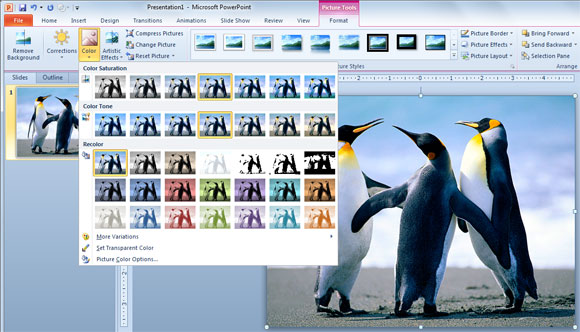
为了使用图片重新着色功能 ,你需要插入幻灯片的图片,然后在图片工具菜单中,您需要输入格式菜单,然后单击颜色按钮。 这将在上面的图片打开一个弹出像,然后你可以选择颜色更换。 请注意,有一个上重新着色VS色调和饱和度略有不同。 虽然色彩饱和度和色调让您与图像的色彩比例播放,重新着色功能,可以彻底改变原来的颜色。
此外,您可以使用此着色功能,使基于图像和颜色的变种真棒PowerPoint模板 。 这可以让你设计出不同的配色方案和模板,为您的公司组织。
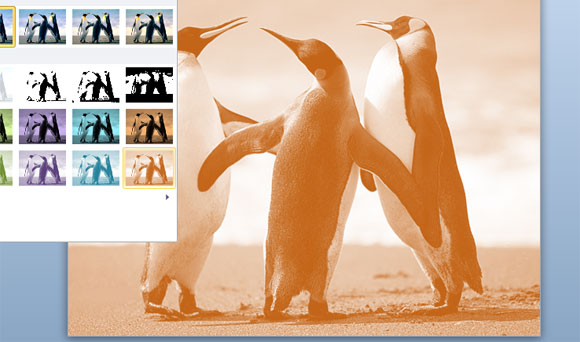
有在PowerPoint中许多其他的颜色可供选择,你可以选择,如果没有可用的颜色相信您对图片中的企鹅。 例如,如果你在更多的变化菜单中单击在PowerPoint中你可以选择从调色板中另一种颜色。

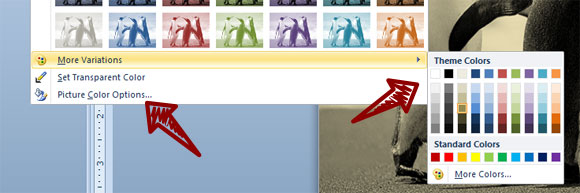
最后,但并非最不重要的,如果你想改变的高级色彩选项,你可以点击图片颜色选项 ,这将打开图片颜色选项卡下的图片格式对话框。 在这里,您可以访问在色彩饱和度,色调,重新着色更好的控制。
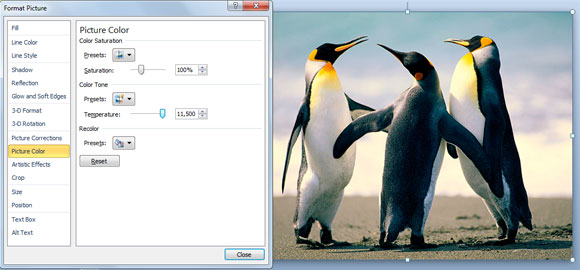
为什么你在改变图像的色彩麻烦? 其原因可能有很大的差异,并有可能存在很多不同的应用程序,但这里只是一些想法。
- 请根据颜色的变种真棒PowerPoint模板
- 转换图像和图片在PowerPoint中的老照片,你可以使用Instragram做
- 提高失去其质量的图像的颜色
- 转换的画面灰度和黑白使用PowerPoint白色无依赖于外部的照片编辑工具
当然也有可能存在,为什么你能够重新着色许多其他原因。 你打算如何使用此功能?
